Ce wikiHow vous apprend à fusionner des cellules dans Google Sheets pour iPhone ou iPad. La fusion de cellules sur iPhone et iPad peut être facilement effectuée en appuyant sur un bouton.
Pas
-
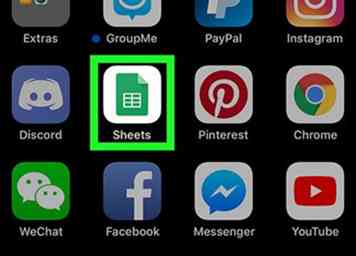 1 Ouvrez Google Sheets. C'est l'application qui a une icône d'une feuille de papier verte avec un tableau.
1 Ouvrez Google Sheets. C'est l'application qui a une icône d'une feuille de papier verte avec un tableau. - Téléchargez l'application Google Sheets à partir de l'App Store et connectez-vous avec votre compte Google si vous ne l'avez pas déjà fait.
-
 2 Appuyez sur la première cellule que vous souhaitez fusionner. Appuyez sur la cellule que vous souhaitez fusionner et un surlignage bleu apparaît autour de la cellule.
2 Appuyez sur la première cellule que vous souhaitez fusionner. Appuyez sur la cellule que vous souhaitez fusionner et un surlignage bleu apparaît autour de la cellule. -
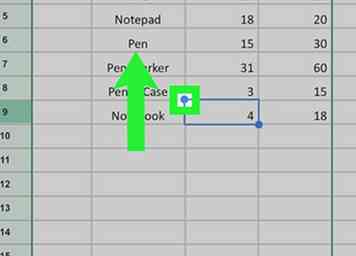 3 Faites glisser les points bleus (poignées) pour sélectionner l'autre cellule avec laquelle vous souhaitez fusionner. Tapez et maintenez l'un des points bleus autour de la cellule et faites-le glisser pour agrandir la sélection. Une fois que vous avez sélectionné toutes les cellules que vous souhaitez fusionner, vous pouvez les laisser partir.
3 Faites glisser les points bleus (poignées) pour sélectionner l'autre cellule avec laquelle vous souhaitez fusionner. Tapez et maintenez l'un des points bleus autour de la cellule et faites-le glisser pour agrandir la sélection. Une fois que vous avez sélectionné toutes les cellules que vous souhaitez fusionner, vous pouvez les laisser partir. -
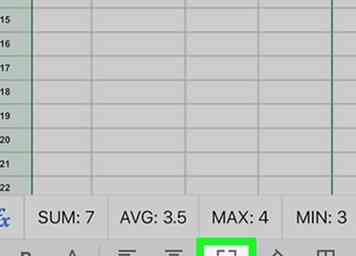 4 Appuyez sur le bouton "fusionner". C'est le bouton qui ressemble à un carré avec deux flèches pointant vers l'intérieur. Sur iPhone, c'est en bas de l'écran et sur iPad, c'est en haut de l'écran. Cela fusionnera toutes les cellules que vous avez sélectionnées.
4 Appuyez sur le bouton "fusionner". C'est le bouton qui ressemble à un carré avec deux flèches pointant vers l'intérieur. Sur iPhone, c'est en bas de l'écran et sur iPad, c'est en haut de l'écran. Cela fusionnera toutes les cellules que vous avez sélectionnées. - Sélectionnez la cellule fusionnée et appuyez à nouveau sur le bouton "fusionner" pour dissocier la cellule.
Facebook
Twitter
Google+
 Minotauromaquia
Minotauromaquia
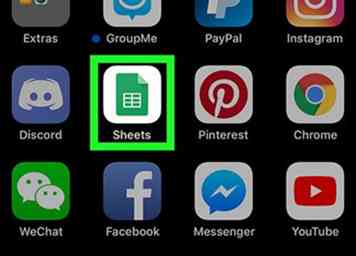 1 Ouvrez Google Sheets. C'est l'application qui a une icône d'une feuille de papier verte avec un tableau.
1 Ouvrez Google Sheets. C'est l'application qui a une icône d'une feuille de papier verte avec un tableau.  2 Appuyez sur la première cellule que vous souhaitez fusionner. Appuyez sur la cellule que vous souhaitez fusionner et un surlignage bleu apparaît autour de la cellule.
2 Appuyez sur la première cellule que vous souhaitez fusionner. Appuyez sur la cellule que vous souhaitez fusionner et un surlignage bleu apparaît autour de la cellule. 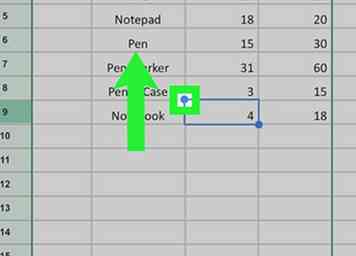 3 Faites glisser les points bleus (poignées) pour sélectionner l'autre cellule avec laquelle vous souhaitez fusionner. Tapez et maintenez l'un des points bleus autour de la cellule et faites-le glisser pour agrandir la sélection. Une fois que vous avez sélectionné toutes les cellules que vous souhaitez fusionner, vous pouvez les laisser partir.
3 Faites glisser les points bleus (poignées) pour sélectionner l'autre cellule avec laquelle vous souhaitez fusionner. Tapez et maintenez l'un des points bleus autour de la cellule et faites-le glisser pour agrandir la sélection. Une fois que vous avez sélectionné toutes les cellules que vous souhaitez fusionner, vous pouvez les laisser partir. 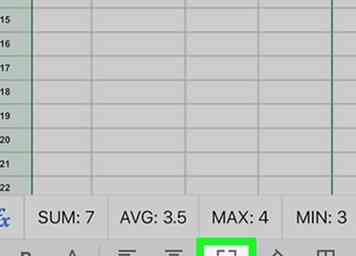 4 Appuyez sur le bouton "fusionner". C'est le bouton qui ressemble à un carré avec deux flèches pointant vers l'intérieur. Sur iPhone, c'est en bas de l'écran et sur iPad, c'est en haut de l'écran. Cela fusionnera toutes les cellules que vous avez sélectionnées.
4 Appuyez sur le bouton "fusionner". C'est le bouton qui ressemble à un carré avec deux flèches pointant vers l'intérieur. Sur iPhone, c'est en bas de l'écran et sur iPad, c'est en haut de l'écran. Cela fusionnera toutes les cellules que vous avez sélectionnées.